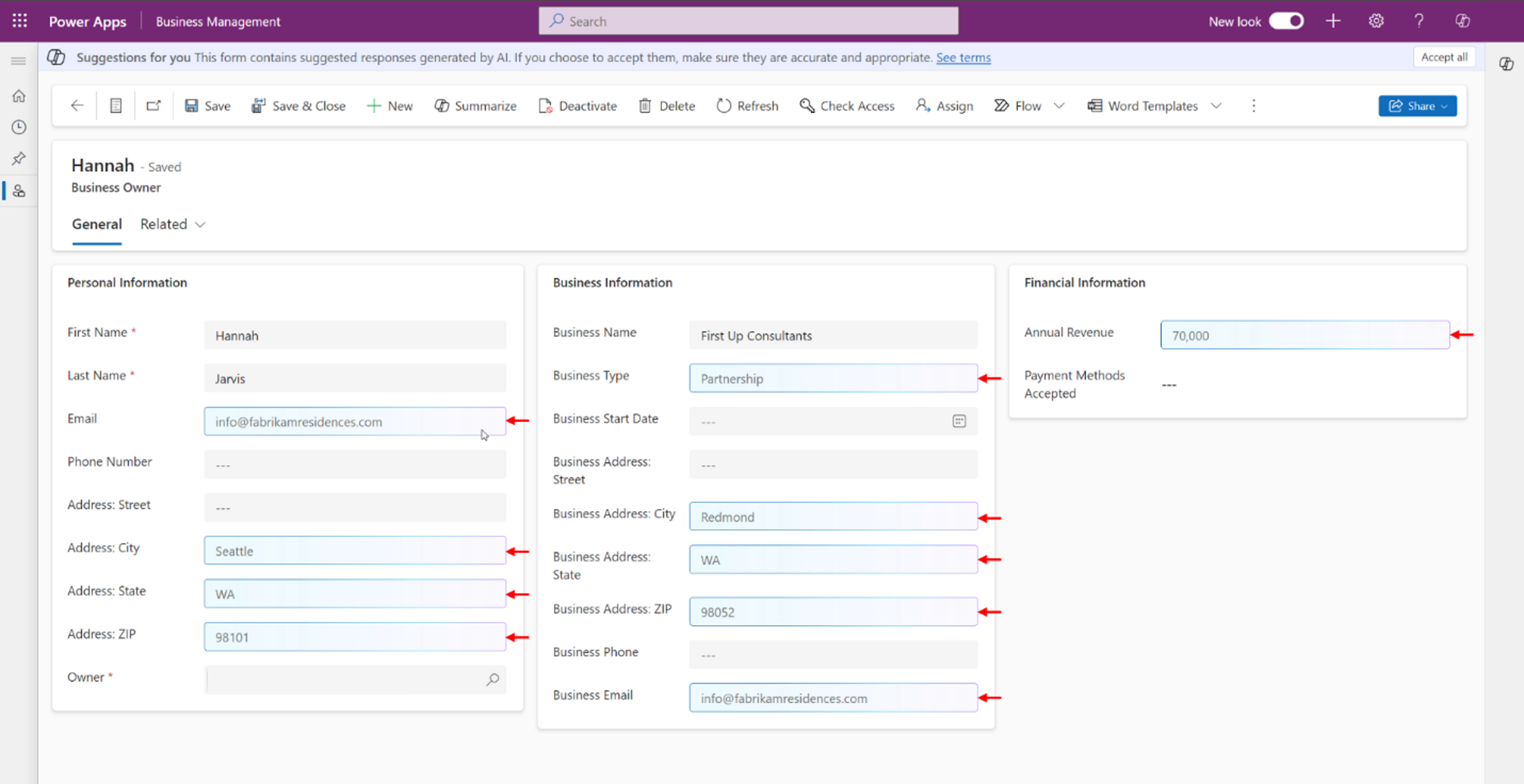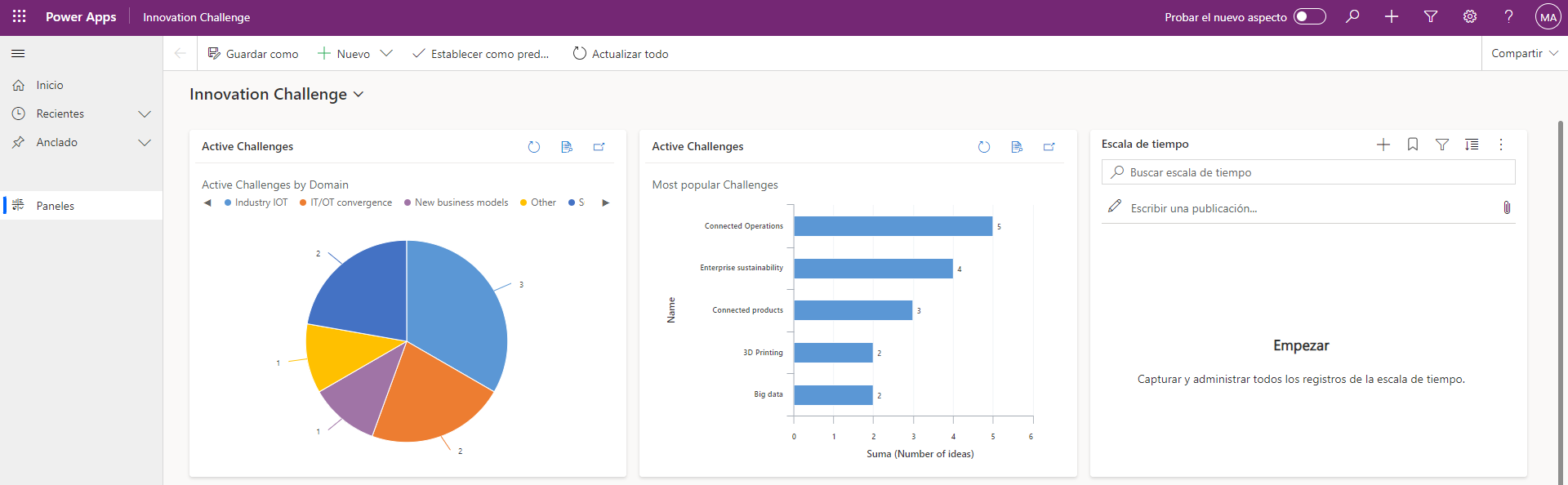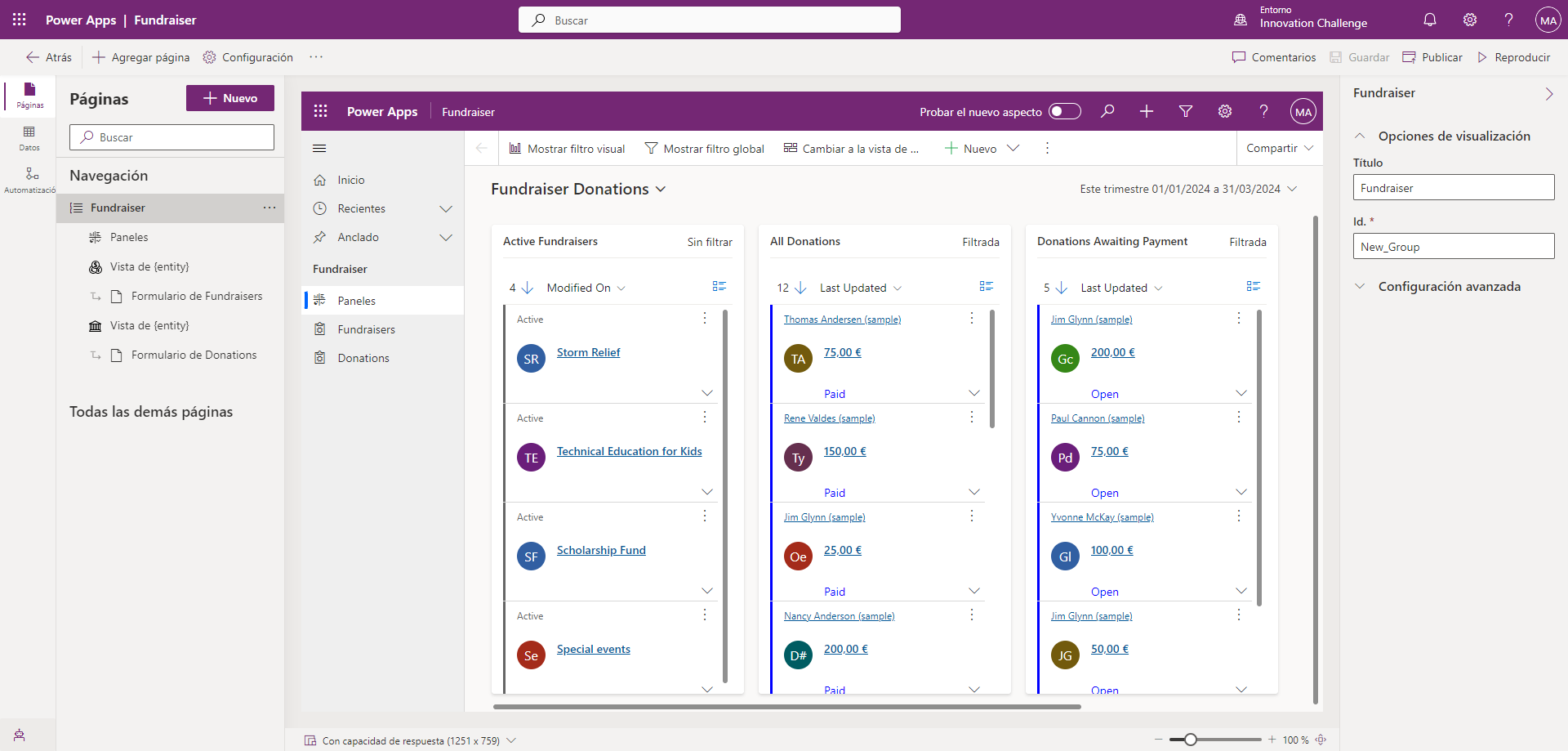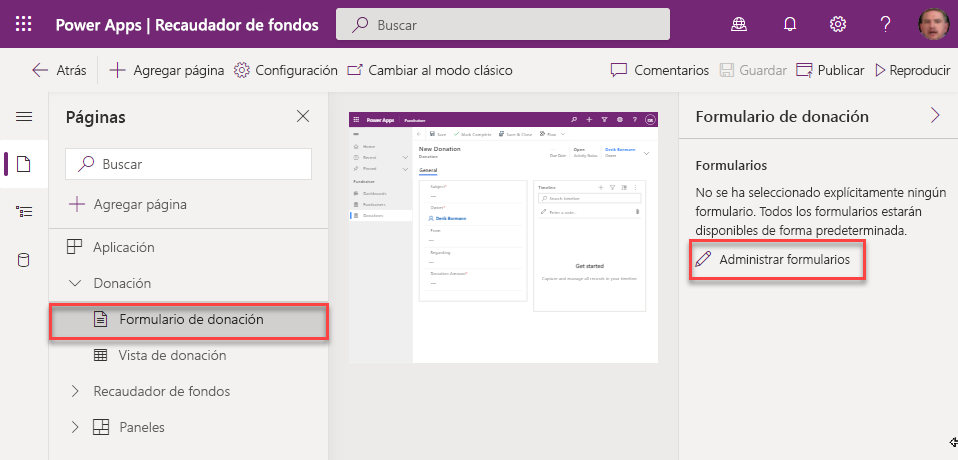Crear una aplicación básica basada en modelo
Una aplicación basada en modelo consiste en varios componentes que se seleccionan mediante el diseñador de aplicaciones. Los componentes y sus propiedades se convierten en los metadatos. Echemos un vistazo más detenidamente a estos componentes.
Componentes de las aplicaciones basadas en modelos
Datos
En la tabla se muestran los distintos componentes de datos que pueden formar una aplicación basada en modelo y que pueden determinar en qué datos se basa la aplicación.
| Componente | Descripción |
|---|---|
| Tabla | Las tablas son elementos con propiedades cuyo seguimiento puede realizar, como contactos y cuentas. Hay muchas tablas estándar disponibles. Puede personalizar cualquier tabla estándar (o tabla de producción). También puede crear una tabla personalizada desde cero. |
| Columna | Las columnas son propiedades que se asocian a una tabla y ayudan a definirla. Una columna se define por el tipo de datos y esto, a su vez, determina el tipo de datos que se puede escribir o seleccionar. Por ejemplo, los siguientes elementos son tipos de datos: texto, números, fecha y hora, divisa o búsqueda (que crea una relación con otra tabla). Las columnas se utilizan normalmente en formularios, vistas y búsquedas. |
| Relación | Las relaciones definen cómo las tablas se pueden relacionar entre sí. Existen relaciones de 1:N (uno a varios), N:1 (varios a uno) y N:N (varios a varios). Por ejemplo, agregar una columna de búsqueda a una tabla crea una relación 1:N nueva entre las dos tablas y le permite agregar esa columna de búsqueda a un formulario. |
| Opción | Este tipo de columna muestra un control que permite al usuario seleccionar entre varias opciones predefinidas. Cada opción tiene un valor numérico y una etiqueta. Las columnas de elección pueden requerir un valor único o varios valores. |
Interfaz de usuario
En la tabla se muestran los componentes de la interfaz de usuario que determinan la manera en que los usuarios interactúan con la aplicación, así como el diseñador que se usa para crear o editar el componente.
| Componente | Descripción |
|---|---|
| Aplicación | Las aplicaciones determinan los fundamentos de la aplicación, como los componentes, las propiedades, el tipo de cliente y la dirección URL. |
| Mapa del sitio | Un mapa del sitio especifica la navegación de la aplicación. |
| Formulario | Los formularios incluyen un conjunto de columnas de entrada de datos para una tabla determinada. Se puede utilizar un formulario para crear una nueva fila de datos o editar una ya existente. |
| Vista | Las vistas definen cómo se visualiza en la aplicación una lista de filas de una tabla específica. Una vista define las columnas mostradas, el ancho de cada columna, el comportamiento de ordenación y los filtros predeterminados. |
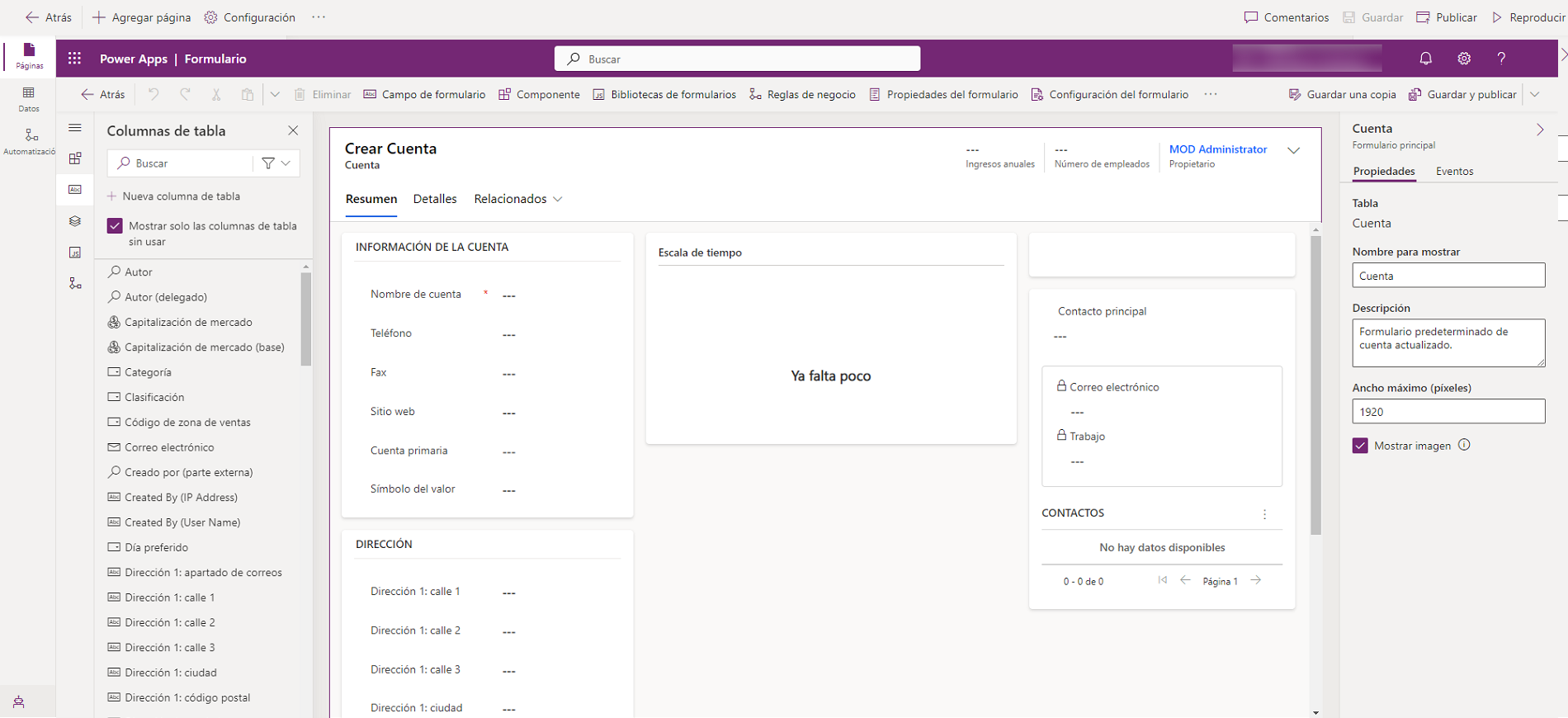
Lógica
Los componentes lógicos determinan qué procesos de negocio, reglas y automatización tiene la aplicación. Los creadores de Microsoft Power Apps usan un diseñador específico para el tipo de proceso o regla que necesitan.
| Tipo de lógica | Descripción |
|---|---|
| Flujo de proceso de negocio | Los flujos de proceso de negocio guían a los usuarios por un proceso de negocio estándar. Si quiere que todos los usuarios controlen las solicitudes del servicio al cliente del mismo modo, utilice un flujo de proceso de negocio. O bien, puede usar un flujo de proceso de negocio para exigir al personal que obtenga la aprobación de una factura antes de enviar un pedido. |
| Regla de negocio | Las reglas de negocio aplican las reglas o una lógica de recomendación a un formulario para establecer los requisitos de un campo, ocultar o mostrar campos, validar datos, etc. Los diseñadores de aplicaciones usan una interfaz sencilla para implementar y mantener reglas de uso frecuente y que cambian rápidamente. |
| Flujos | Power Automate es un servicio basado en la nube que le permite crear flujos de trabajo automatizados entre aplicaciones y servicios para recibir notificaciones, sincronizar archivos, recopilar datos, etc. |
Visualización
Los componentes de visualización determinan el tipo de datos e informes que la aplicación muestra, así como el diseñador que se utilizará para crear o editar los componentes.
| Componente | Descripción |
|---|---|
| Gráfico | Los gráficos son visualizaciones gráficas individuales que pueden aparecer en una vista o un formulario, o que se pueden agregar a un panel. |
| Panel | Los paneles de información muestran una o varias visualizaciones gráficas en una ubicación que proporciona una visión general de los datos de negocio que requieren acción. |
| Microsoft Power BI incorporado | Power BI agrega iconos y paneles de Power BI integrados en la aplicación. Power BI es un servicio basado en la nube que proporciona información sobre la inteligencia empresarial (BI). |
Algunos ejemplos de visualizaciones en una aplicación basada en modelo:
Crear aplicaciones basadas en modelos
Las aplicaciones basadas en modelos se crean con el diseñador de aplicaciones. Es una interfaz de usuario simplificada que le permite especificar en qué tablas se basa la aplicación y qué elementos visuales deben incluirse. Echemos un vistazo al diseñador de aplicaciones para una de las aplicaciones basadas en modelos de ejemplo, denominada "Fundraiser".
Esta aplicación incluye dos tablas de Dataverse: Donation y Fundraiser.
Una vez que haya definido las tablas para la aplicación, debe definir los elementos visuales que se utilizan para presentar los datos a los usuarios. En cada tabla tiene que especificar la siguiente información:
Formularios: definen cómo ven los usuarios los registros individuales e interactúan con ellos.
Vistas: definen cómo se presentan las listas de filas para cada tabla. Por ejemplo, puede crear una vista para mostrar una lista de todas las recaudaciones de fondos activas.
Puede especificar qué formularios o vistas se deben incluir para una tabla. Para ello, debe seleccionar el formulario o la vista de tabla y elegir Administrar formularios o Administrar vistas.
Por ejemplo, la tabla Cuenta en Dataverse incluye todas las columnas que se han definido para ella. Sin embargo, es posible que los datos no sean relevantes para cada una de las aplicaciones basadas en modelos. Supongamos que una organización ha creado dos aplicaciones basadas en modelos: Fundraiser e Innovation. En la aplicación Fundraiser, es posible que desee incluir detalles relacionados con los esfuerzos de recaudación de fondos, como el estado de exención de impuestos de una cuenta. Sin embargo, es probable que en la aplicación Innovation no necesite estos datos. Como resultado, normalmente tendría dos formularios de cuenta diferentes. Uno para la aplicación Recaudación de fondos con los detalles del estado de exención de impuestos, y otro para la aplicación Innovación sin esos campos.
Es posible incluir varios formularios y vistas por tabla. En la captura de pantalla, incluimos varias vistas para ayudar a administrar las donaciones. Puede ver que la aplicación identifica qué vistas se incluyen en la aplicación y cuáles no.
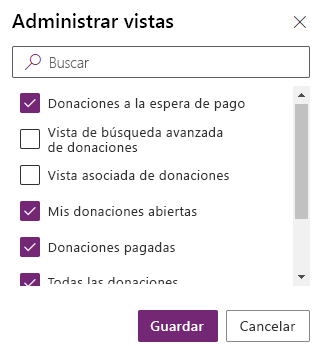
Agregar contenido nuevo a una aplicación
Para agregar nuevo contenido a la aplicación, seleccione el botón Agregar página. Cuando agrega una nueva página, especifica qué tipo de página desea usar.
Hay varias opciones entre las que elegir.
Tabla de Dataverse: le permite mostrar los registros de la tabla en una vista de lista de página completa. También se incluyen los formularios asociados con esa tabla.
Panel: le permite mostrar gráficos y tablas de varias entidades para visualizar datos en una sola página. Se pueden agregar múltiples paneles a una aplicación modelo.
Vínculo de navegación: le permite agregar una URL a la navegación de la aplicación.
Recurso web: le permite mostrar un recurso web dentro de una página. Los recursos web son archivos creados por desarrolladores que amplían la funcionalidad de una aplicación.
Página personalizada: permite diseñar y crear el tipo de página que desee arrastrando los componentes interactivos al lienzo.
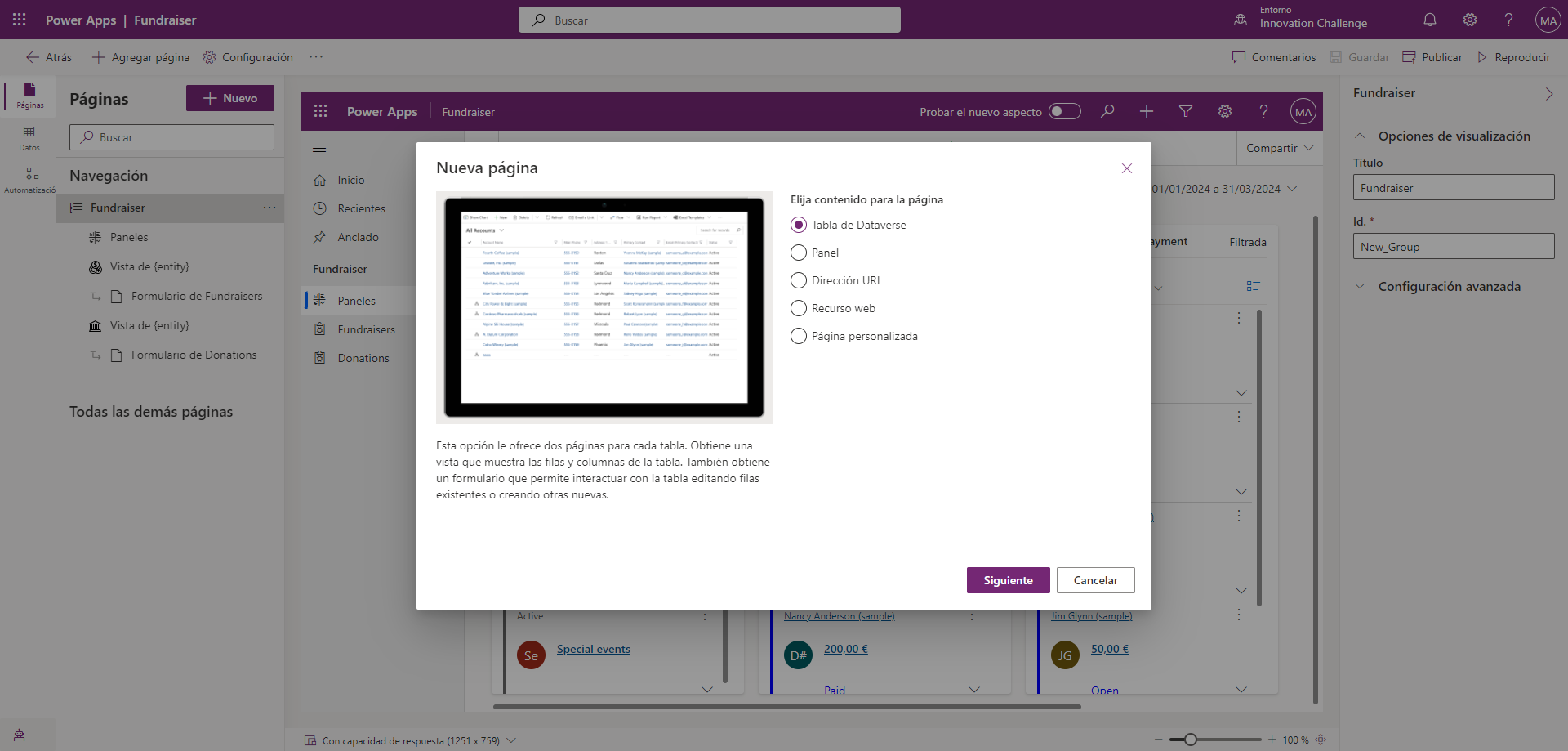
Probar la aplicación
Al seleccionar el botón Reproducir en la esquina superior derecha, la aplicación entra en Modo de reproducción. Puede ver la aplicación que muestra los datos en función de las opciones realizadas en el proceso de diseño.
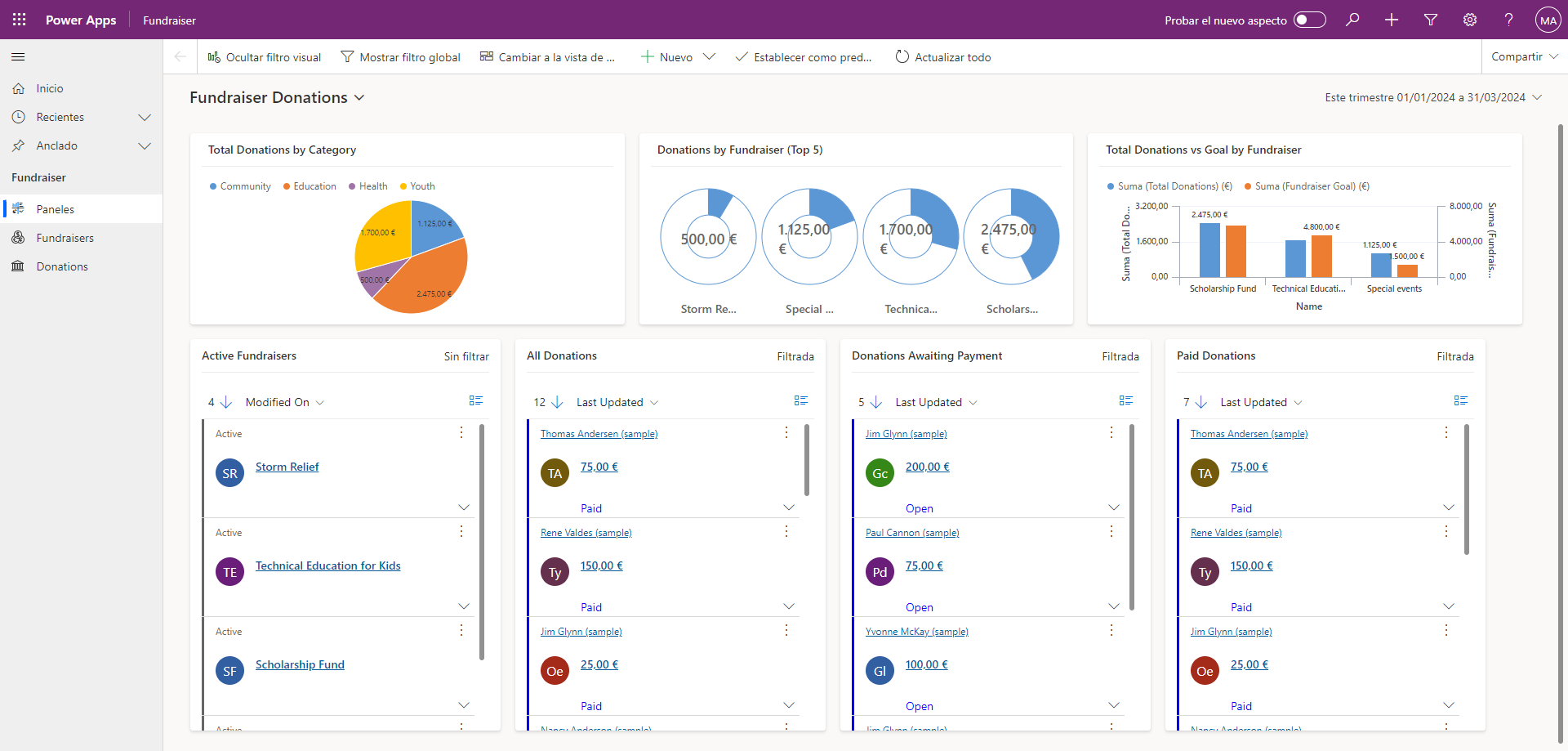
A lo largo de esta unidad, hemos hablado sobre cómo pueden los usuarios crear aplicaciones basadas en modelos en Power Apps. Muchas veces las aplicaciones no las crea una sola persona. La característica de coautoría de Power Apps permite a los creadores editar aplicaciones basadas en modelos juntos en tiempo real. Gracias a la capacidad de coautoría, las organizaciones pueden reducir drásticamente la cantidad de tiempo que tardan en crear aplicaciones.
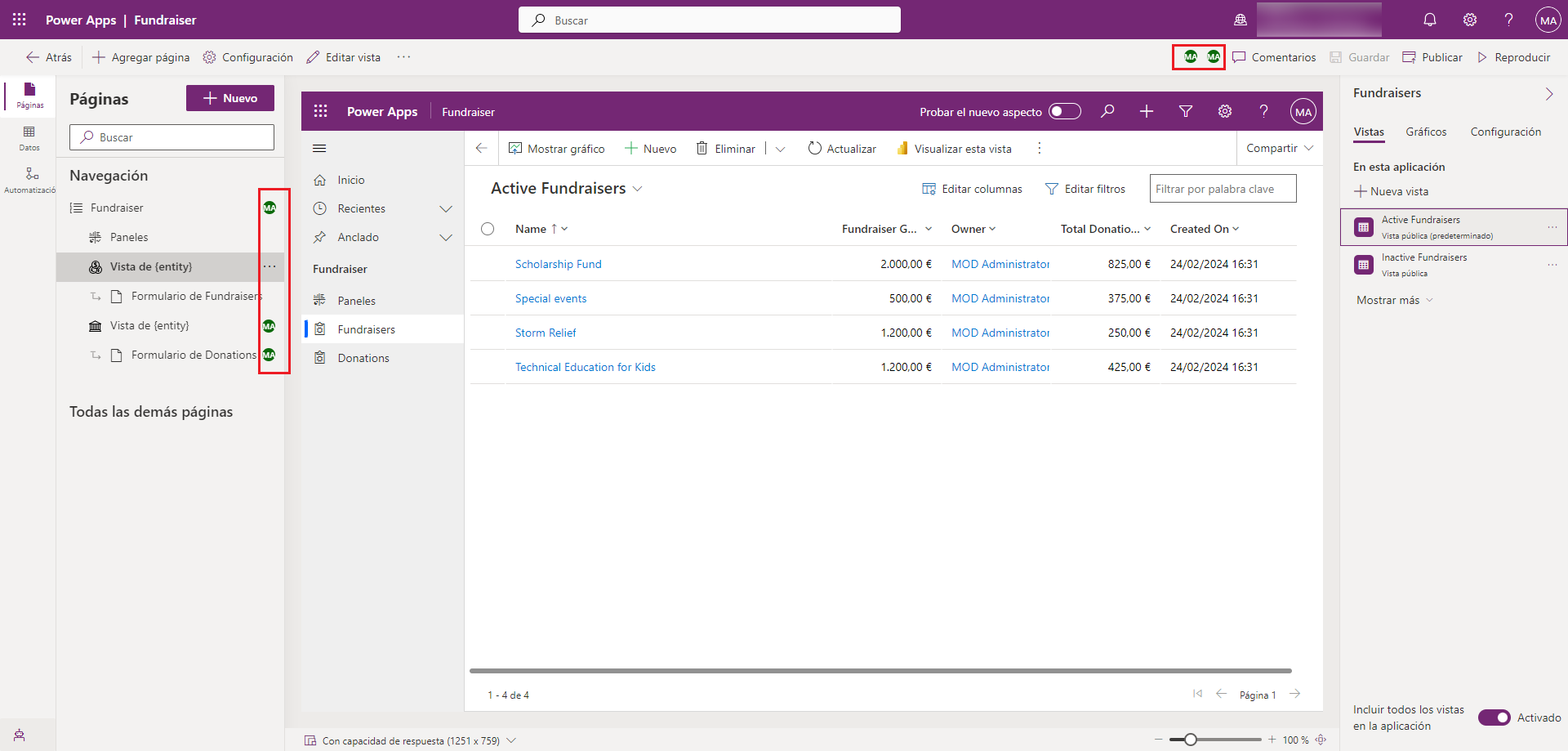
Usar Copilot en aplicaciones basadas en modelo
Las aplicaciones basadas en modelo suelen contener grandes cantidades de datos. A veces, esto puede complicar la tarea de identificar y encontrar la información adecuada.
En las aplicaciones basadas en modelo, Copilot ofrece a los usuarios una experiencia conversacional en la que pueden hacer preguntas sobre sus datos y recibir respuestas en lenguaje natural. Además, el copiloto puede ayudar a los usuarios a navegar mejor por la aplicación y proporcionar sugerencias generadas por IA para completar formularios.